えこでこツールの使い方|動画から音声を抽出してみる
えこでこツールを使うシチュエーションですが、私の場合は子供のビデオに別の音声をかぶせて遊んだりすることがあるので、動画作成用ので効果音の素材として動画の音声を抽出するときに使うことが多いです。
こんなやつ↓
この動画は「ゲーム音声をフリーソフトで録音して効果音にする」という記事に貼ってある動画ですが、パワプロのホームランと中田翔選手が大阪桐蔭時代に甲子園でホームランを打った時の音声を使用しています。
この音声は動画から抽出するわけですが、こういう時に使っているのが「えこでこツール」というソフトです。
サウンドファイル・ムービーファイルからwav、mp3、ogg等に変換するツールです。
avi、flv、mpgファイルから音声部分をそのまま抜き出す事もできます。
上の引用はダウンロードページに記載されているえこでこツールの説明ですが、無料で使い方も簡単な便利なソフトです。
非常におすすめのソフトですので、使い方をまとめてみました。
えこでこツールの使い方
えこでこツールのダウンロード
えこでこツールのダウンロードはコチラ⇒えこでこツールのダウンロードページ
最新のダウンロードファイル(ここではEcoDecoTooL 1.14)をクリックします。
「EcoDecoTooL114.zip」のリンクをクリックします。
「ファイルを保存する」を選択し、「OK」をクリックしたら、その後に保存場所を指定してファイルを保存します。今回はデスクトップに保存しました。
「EcoDecoTooL114.zip」がデスクトップに保存されました。「zip」形式で圧縮されたファイルですので解凍します。
右クリックから「解凍」→「デスクトップに解凍」をクリックします。(ダブルクリックでもOKです)
デスクトップに「EcoDecoTooL114」というフォルダが出来ました。えこでこツールのダウンロード&解凍は以上で完了です。
えこでこツールを使って動画ファイルから音声を抽出する
EcoDecoTooL114フォルダ内の「EcoDecoTooL.exe」を実行(ダブルクリック)して、えこでこツールを起動します。
上の画像がえこでこツールの起動画面ですが、機能がシンプルなのでほぼ直感で作業できます。まずは一番上のプルダウンメニューから出力形式を選択します。
今回は「映像から音声のみ抽出」を選択します。
出力先フォルダは任意で変更すればいいですが、今回はデフォルトのまま入力と同じフォルダにしています。あとは画面に書いてある通りファイルをドロップすれば変換が開始されます。
上の画像が変換中の画面です。入力した動画ファイルはMOV399・MODというファイル名の動画で、出力はac3になってますね。変換が終了すると合図音が鳴って、ソフトも終了します。
簡単ですが、えこでこツールを使って動画から音声を抽出する作業はこれで完了です。
まとめ
えこでこツールを使って動画の音声を抽出してみましたが、とにかく簡単に素早く作業が完了するので大変便利です。機能はシンプルで使いやすいですし、ぜひパソコンに入れておきたいおすすめのソフトです。
ソフトの使いやすさって主観的なもので、自分が思うほど他人が便利だと思うとは限りませんが、個人的に必要な機能がシンプルに使えて、余計な機能が付いていないソフトはおすすめできると思ってます。
動画編集を始めてやりたいことがいろいろ増えてくると、そのアイデアを実現するためにはいろいろなソフトが必要になってきます。そのために必要な機能が使えるという意味で、えこでこツールのようなソフトは必須ですし、それが無料で使えるというのもうれしいですね。
動画から音声を取りだして、それを加工して効果音にして、それを使って動画編集して、なんてことをして子供と遊んだりすることも昔は多かったのですが、最近はそんな機会もめっきり減ったんで寂しいですけどね…

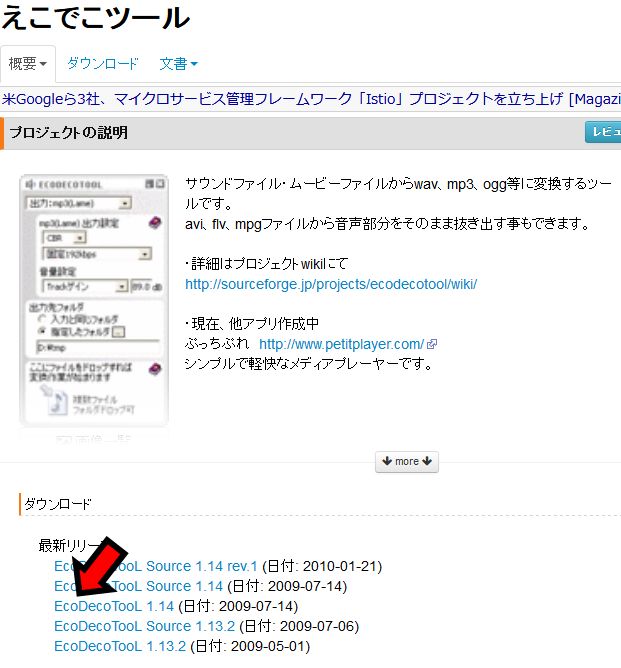
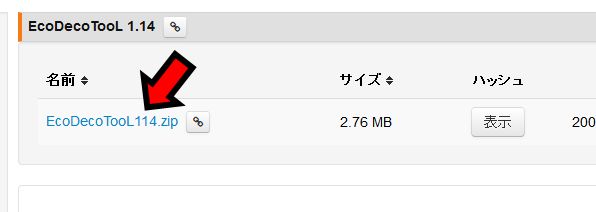
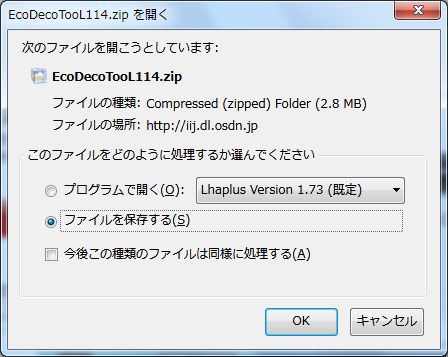
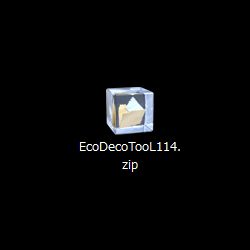
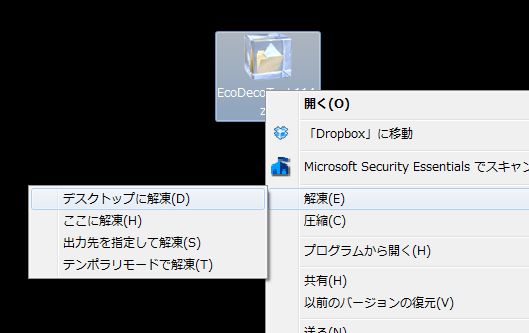
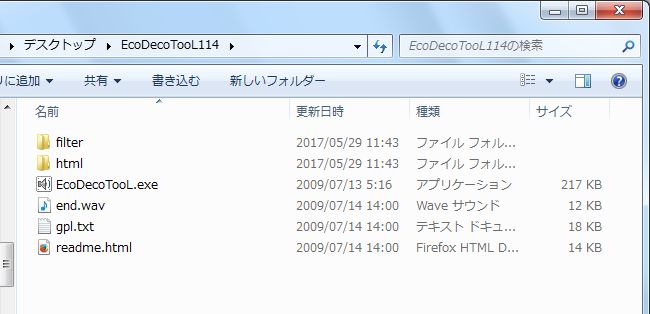
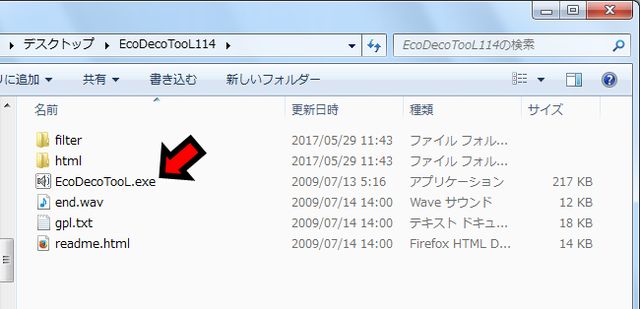

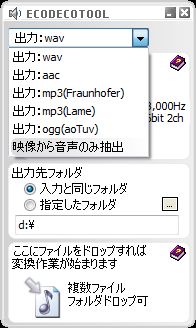
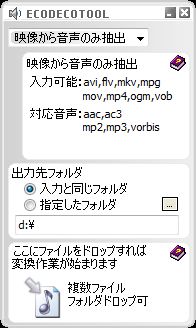




ディスカッション
コメント一覧
まだ、コメントがありません